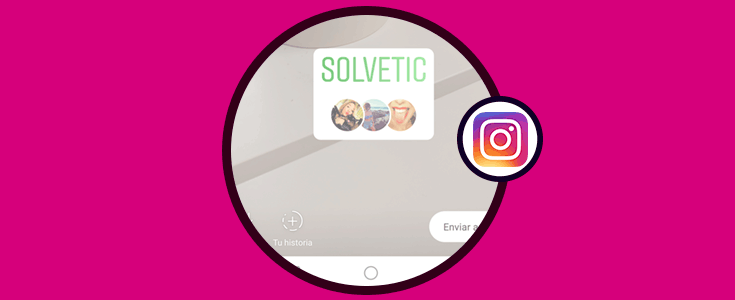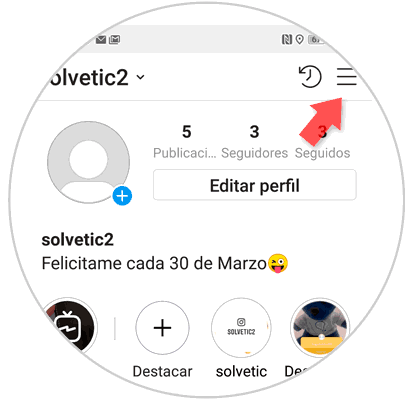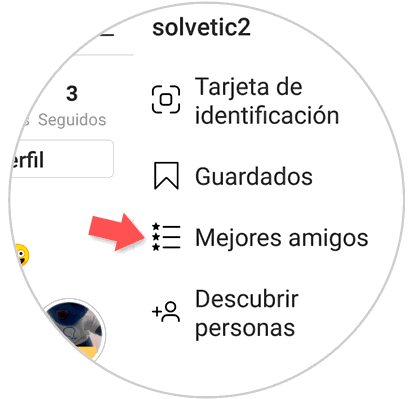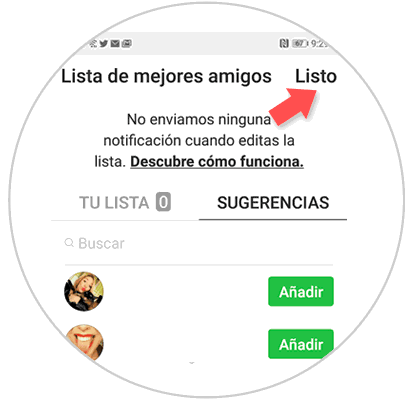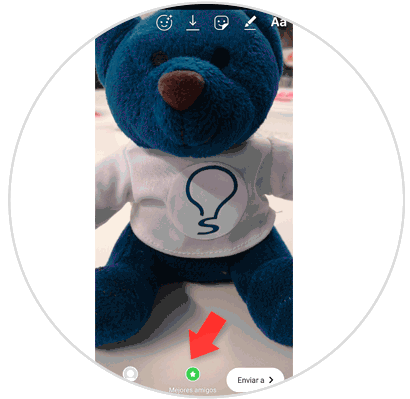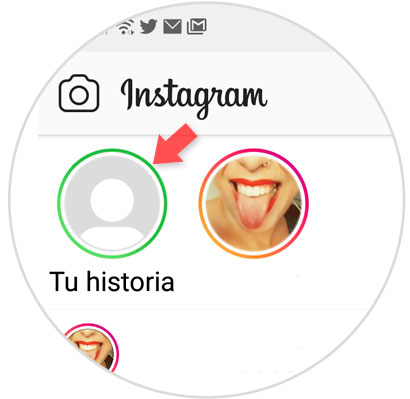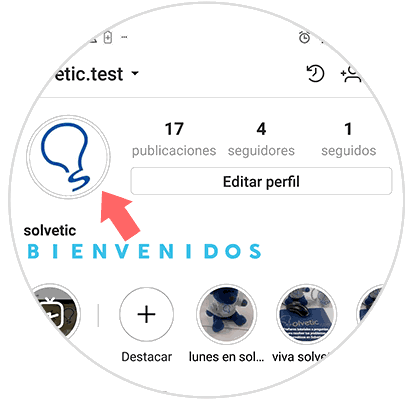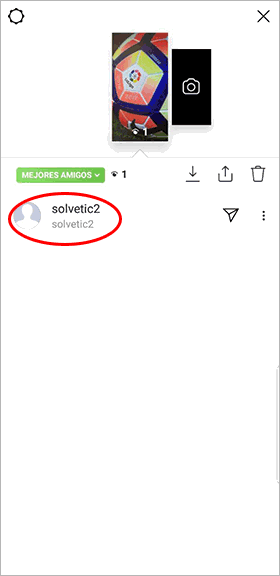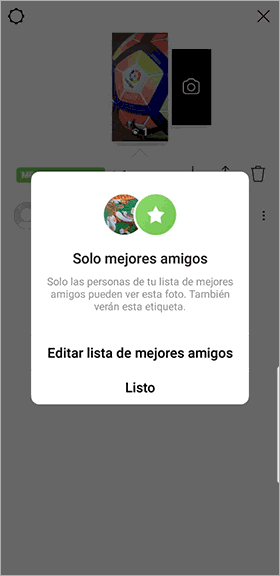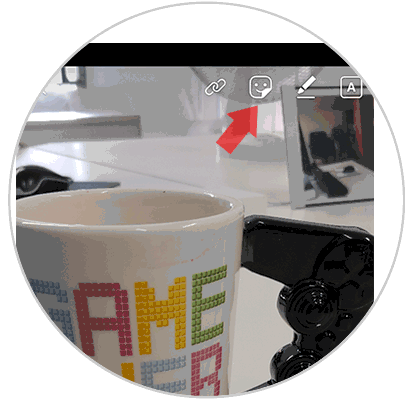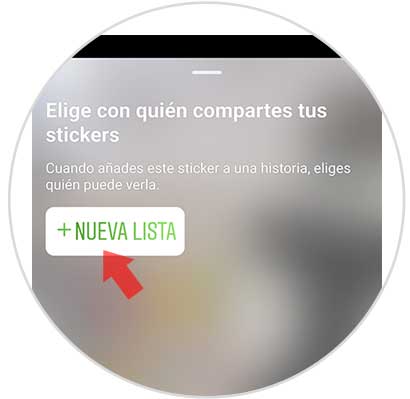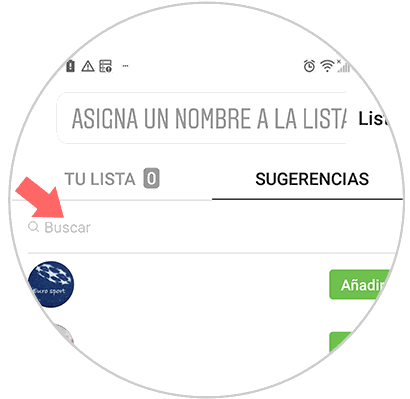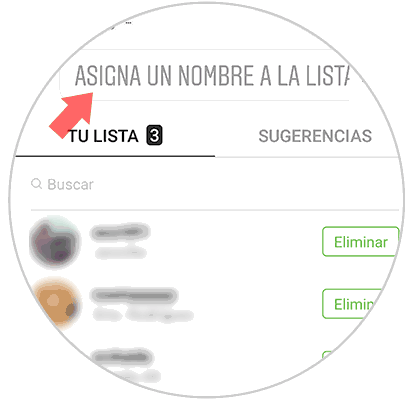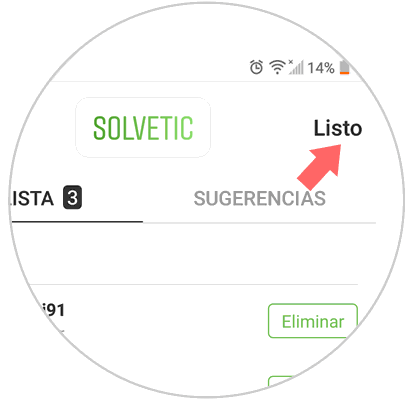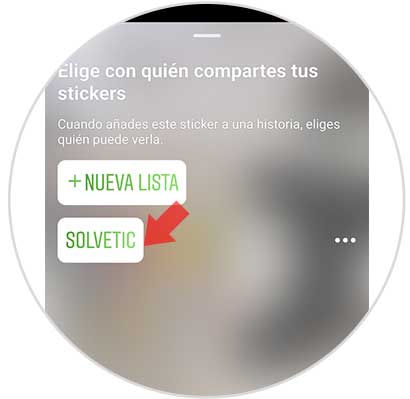Instagram se ha convertido en estos últimos meses en la reina de las redes sociales. Cada vez son más las personas que se unen a esta plataforma para mostrar sus seguidores aquello que hacen a través de sus fotos, vídeo o historias. Las stories se han convertido en un básico de la red social, ya que este contenido efímero que desaparece a las 24 horas de ser publicado, es una de las opciones más utilizadas por los usuarios.
A la hora de crear las historias hay diferentes opciones, ya que, a través de los stickers de la App, se pueden realizar encuestas, poner gif, hacer preguntas a los seguidores, valorar una publicación etc. Estas historias se pueden ocultar a determinados seguidores para que no pudieran verlas. Pero ¿Y si queremos mostrarla únicamente a un grupo determinado? Esto también es posible y a continuación te explicamos cómo hacerlo en las últimas y nuevas versiones que Instagram acaba de actualizar. Te dejamos el vídeo de cómo era crear una lista de amigos privada en Instagram en las anteriores versiones para que recuerdes de qué función te hablamos:
1. Versión nueva: Crear y compartir historia con lista de amigos favoritos en Instagram
Para crear y compartir una historia sólo con tus mejores amigos en Instagram los pasos que vas a tener que seguir son estos:
Primero tienes que crear el listado de mejor amigos, para ello tienes que pulsar en el icono de 3 líneas en la esquina superior derecha en la pantalla principal de Instagram:
Pulsa en "Mejores amigos" para continuar:
Selecciona los contactos que quieres poner en tu lista de mejores amigos, que son los que van a ver tu historia. Pulsa en "Listo" para confirmar.
Ahora, cuando publiques una historia de Instagram, en vez de publicar en “Tu historia”, pulsa en la opción de “Mejores amigos”. Así, cuando publiques una historia, solo será visible para ese grupo concreto de personas.
Las historias para mejores amigos se pueden identificar porque el círculo alrededor de la historia va a salir en color verde y no rosa.
2. Cómo comprobar con qué contactos has compartido la historia
Es posible que quieres comprobar que contactos forman parte de la lista de amigos que has creado y con los que has compartido la historia. Para ello debes realizar lo siguiente.
Entra en la historia que has compartido pulsando en la foto de tu perfil de Instagram
Ahora verás en la parte inferior, “Visto por”. Debes pulsar en ello.
Veremos que aparece un nuevo apartado donde se mostrará quién ha visto nuestra historia etiquetada a mejores amigos.
Puedes pulsar sobre el icono de "Mejores amigos" para editar tu lista en cualquier momento también desde aquí.
3. Versión antigua: Cómo crear una lista para compartir Storie Instagram
Lo primero que debes hacer es entrar en la App y seleccionar que quieres subir una nueva Storie.
Una vez que ha seleccionado la historia que quieres subir, tienes que dirigirte a la esquina superior derecha y hacer clic sobre el icono de stickers.
A continuación, tienes que seleccionar “Compartir con” entre las opciones que vemos en nuestra pantalla.
Ahora veremos una nueva pantalla. Una vez aquí tienes que seleccionar “Nueva lista”
Ahora debes seleccionar aquellos contactos con los que quieres compartir esta historia en particular.
Una vez seleccionados los contactos, puedes añadir un nombre a esta lista.
Una vez que hayamos configurado todo esto, tenemos que seleccionar “Listo” en la parte superior.
Ahora veremos que se ha creado esta nueva lista. Debemos seleccionarla para compartir tu historia con esos determinados contactos.
Finalmente pondremos el sticker a nuestra historia. Únicamente podrán verla aquellos contactos que hemos seleccionado.
De este modo vas a poder crear historias en Instagram para determinados grupos de personas según te interese en cada caso.